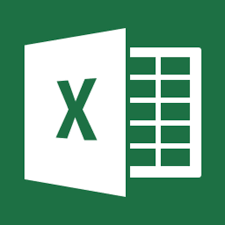Nichts ist lästiger, als wenn in Excel-Modellen Kolleginnen und Kollegen ungewollte Werte/Texte usw. eintragen. Das kann die verschiedensten Folgen haben, ist aber auf jeden Fall lästig, weil diese Eingaben korrigiert werden müssen. Diese Fehleingaben können mit der Datenüberprüfung verhindert werden.
Die Datenüberprüfung ist eine Excel-Funktionalität, mit der Einschränkungen für die mögliche oder erforderliche Dateneingabe in eine Zelle definiert werden können. Als Anwender können Sie eine Datenüberprüfung so einrichten, dass die Benutzer ungültige Daten nicht eingeben können. Zusätzlich können Meldungen angezeigt werden, die den gewünschten Inhalt der Zelle definieren, sowie Anweisungen, die den Benutzer beim Korrigieren möglicher Fehler unterstützen.
Eine Datenüberprüfung ist dann von Nutzen, wenn Sie eine Arbeitsmappe mit Kolleg:Innen gemeinsam verwenden möchten (Office 365 und seine Kollaborationsmöglichkeiten). Unter anderem können Sie die Datenüberprüfung für folgende Zwecke einsetzen:
- Einschränken von Einträgen auf vordefinierte Elemente (Begriffe, Zeichenfolgen) in einer Liste
- Einschränken von Zahlen auf ein festgelegtes Intervall (z.B. 0 – 100, 0% – 100%).
- Einschränken von Datumswerten auf einen bestimmten Zeitraum
- Einschränken von Uhrzeiten auf einen bestimmten Zeitraum
- Beschränken der Zeichenanzahl für Texte
- Überprüfen von Daten auf Grundlage von Formeln oder Werten in anderen Zellen. So können Sie bspw. eine Datumseingabe unterdrücken, die in der Vergangenheit/Zukunft liegt oder einen Betrag unterdrücken, der den Budgetschnitt übersteigt.
Im folgenden Beispiel sollen zwei Möglichkeiten gezeigt werden, mit deren Hilfe nicht zulässige DATUMS-Eingaben dynamisch unterbunden werden können.
Hier geht´s zum Beispiel…..